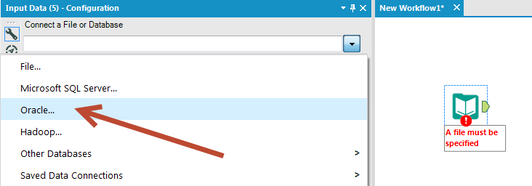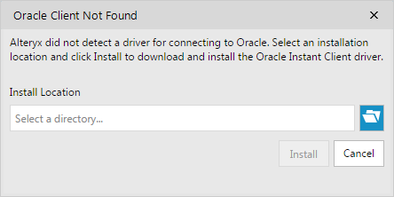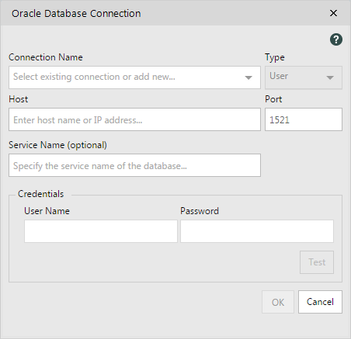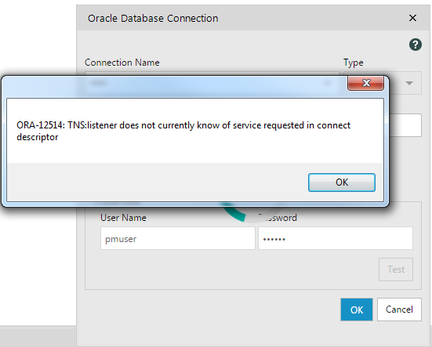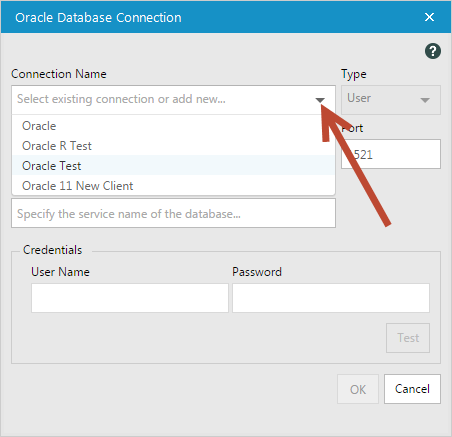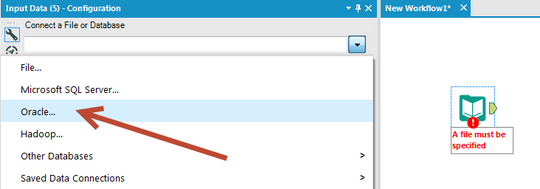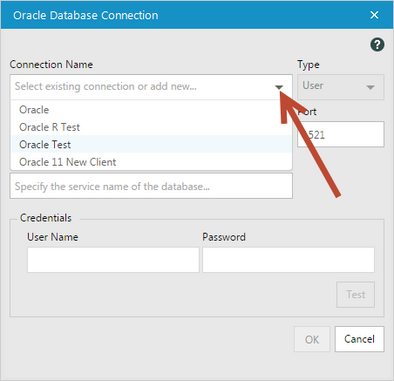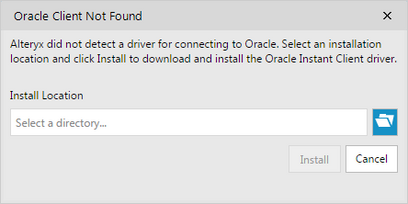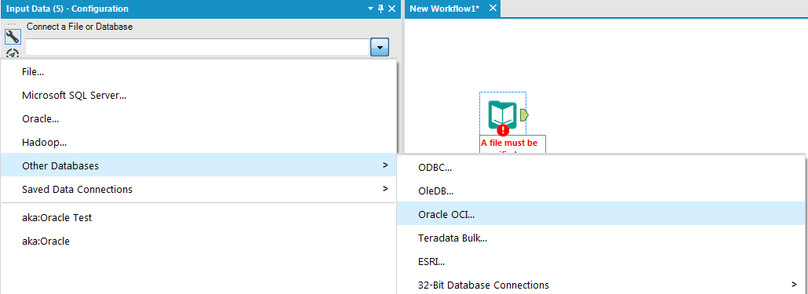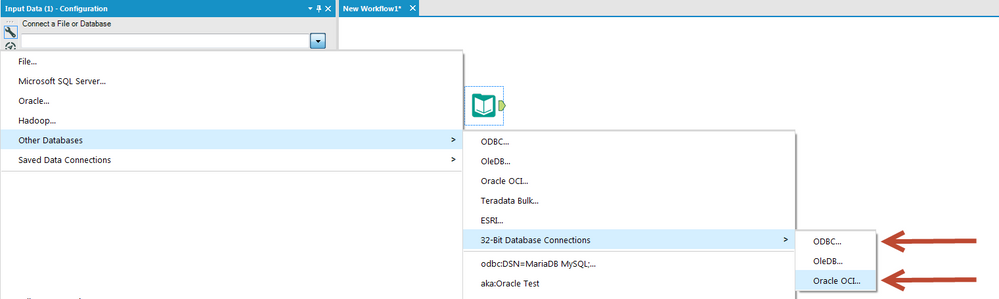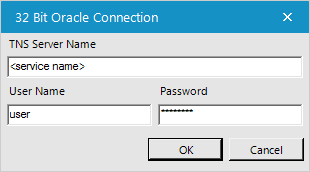Base de Connaissance
Apprenez auprès des experts.TIPS de la semaine
Chaque semaine, découvrez de nouvelles astuces et bonnes pratiques pour devenir un expert !
Voir l'index- Community
- :
- Communauté
- :
- Apprendre
- :
- Base de Connaissance
- :
- Connexion à Oracle | Alteryx 11,0
Connexion à Oracle | Alteryx 11,0
- S'abonner au fil RSS
- Marquer comme nouveau
- Marquer comme lu
- Marquer
- S'abonner
- Page imprimable
- Signaler au modérateur
le 11-05-2018 08:09 PM
Produit: Alteryx designer et Alteryx Server
VERSION: 11,0
Dernière mise à jour: 02/15/2017
Pièce jointe: aucun
Connexion à Oracle dans Alteryx 11,0
La connexion Oracle a été remaniée pour Alteryx 11,0 et il est maintenant beaucoup plus facile de se connecter!
Les connexions Oracle existantes et les alias fonctionnent de la même manière dans Alteryx 11,0 comme ils l'ont fait dans les versions précédentes, mais il ya quelques différences dans la façon dont de nouvelles connexions sont établies.
Si vous n'avez jamais connecté à Oracle avant ....
(Remarque: une connexion Internet est requise pour cette option)
1. Ajoutez un outil d'entrée à la zone de dessin et sélectionnez Oracle
Cliquez sur la flèche déroulante pour faire ressortir les options de connexion.
2. Sélectionnez un répertoire pour installer le client
Une fenêtre s'affiche pour vous inciter à sélectionner un répertoire pour installer le client. La meilleure pratique consiste à utiliser un nouveau dossier vide que vous avez créé pour Alteryx afin d'installer le pilote.
Alteryx va ensuite télécharger le client approprié et l'installer pour vous. Ça devrait prendre quelques minutes.
3. Créer une connexion de base de données Oracle enregistrée
Entrez des informations dans la fenêtre connexion à la base de données pour créer une nouvelle connexion de base de données enregistrée Oracle.
Il vous suffit de commencer à taper dans la zone nom de la connexion pour créer un nouveau nom de connexion que vous utiliserez ultérieurement pour identifier la connexion.
Votre Oracle DB admin devra fournir l'hôte, le nom du service et les informations d'identification.
4. Testez la connexion puis cliquez sur OK pour vous connecter
Les erreurs qui commencent par ora-et un nombre, tel que celui ci-dessous, sont levées par la base de données. Vérifiez que vos informations de connexion (hôte, nom de service, port, nom d'utilisateur, mot de passe) sont correctes et que vous avez accès à la base de données Oracle.
5. Créez votre requête
Si votre test de connexion a été sucsuccessfullick OK pour vous connecter à la base de données et créer votre requête à l'aide du générateur de requêtes visuelles, de l'onglet tables ou de l'éditeur SQL.
Remarque: les procédures stockées ne sont actuellement pas prises en charge pour Oracle.
6. Utiliser la connexion de base de données enregistrée
Aller de l'avant, Alteryx ne demandera pas d'installer le pilote à nouveau. Il reconnaîtra le pilote précédemment installé.
Si vous devez vous connecter à la même base de données dans un autre outil d'entrée, vous pouvez trouver la connexion dans l'option déroulante.
Si vous devez vous connecter à une autre base de données, vous pouvez répéter les étapes 3-5 pour la nouvelle base de données.
Si vous avez connecté à Oracle avant ....
.... ou si vous souhaitez utiliser un client Oracle existant sur votre machine.
1. Ajoutez un outil d'entrée à la zone de dessin et sélectionnez Oracle
Cliquez sur la flèche déroulante pour faire ressortir les options de connexion.
Alteryx va rechercher votre machine pour un client Oracle existant.
2. Si Alteryx peut trouver un client existant:
La fenêtre de connexion à la base de données Oracle s'affiche.
La liste déroulante affichera les alias (maintenant appelés connexions de données enregistrées) créées dans les versions précédentes de Alteryx. Vous pouvez également commencer à taper dans la fenêtre nom de la connexion pour créer une nouvelle connexion de données enregistrée pour Oracle.
2. Si Alteryx ne peut pas trouver un client existant ...
... et vous disposez des autorisations appropriées sur votre ordinateur, l'accès à Internet, ne se soucient pas si vous utilisez un pilote existant, et votre DBA Oracle ne vous a pas dit que vous devez utiliser un client spécifique:
Suivez les instructions pour les utilisateurs qui n'ont jamais connecté avant d'installer le client instantané Oracle via Alteryx et l'utiliser pour se connecter.
Note: Ceci ignorera tous les clients précédemment installés sur l'ordinateur et il ne devrait pas interférer avec eux.
Il s'agit d'une bonne option à utiliser si vous utilisez actuellement un client 32 bits et que vous souhaitez utiliser le client 64 bits pour Alteryx.
2C. Si Alteryx ne peut pas trouver un client existant ...
... mais vous avez un client que vous voulez/devez utiliser pour vous connecter:
Très probablement Alteryx ne peut pas trouver le client existant parce qu'il ne pouvait pas trouver la maison d'Oracle dans les variables environnementales de Windows et/ou il n'y avait aucun tnsnames.ora dans le répertoire à la maison d'Oracle. Vous pouvez forcer Alteryx à utiliser le client existant en définissant la variable d'environnement et en créant un fichier tnsnames.ora.
Pour ce faire:
-Fermez toutes les instances de Alteryx
-Accédez au dossier contenant les fichiers clients Oracle
-Créer un fichier texte vierge appelé tnsnames.ora. Veillez à ne pas enregistrer avec une extension telle que .txt ou .csv et enregistrer dans le dossier
-Copier le chemin d'accès du dossier
-Ouvrez les variables d'environnement de Windows et créez un nouveau appelé TNS_ADMIN avec le chemin pour le dossier de dossier de client d'Oracle comme valeur
-->> Si vous avez déjà un tnsnames.ora, ou une variable TNS_ADMIN, ne pas écraser l'un de ces
-Ouvrez Alteryx et essayez de vous connecter à nouveau
Si vous voulez connecter le "vieux" chemin ....
... ou si vous souhaitez utiliser un fichier tnsnames.ora.
La nouvelle connexion Oracle utilise le client instantané Oracle, mais il n'utilise pas de fichiers tnsnames.ora que vous pourriez avoir sur votre ordinateur. Si vous avez plusieurs entrées dans le tnsnames.ora, vous devez créer une nouvelle connexion de données enregistrée pour chacune de ces entrées ou vous avez la possibilité d'utiliser le fichier tnsnames.ora.
Dans l'outil d'entrée, accédez à d'autres bases de données et sélectionnez Oracle OCI (Oracle Call Interface):
Cela affichera l'écran familier des versions précédentes de Alteryx vous permettant d'entrer le nom du service TNS à partir de votre tnsnames.ora.
Remarque: Si vous configurez des alias dans les versions précédentes à l'aide de la connexion OCI Oracle, ils continueront à fonctionner dans Alteryx 11,0 comme ils l'ont fait dans Alteryx 10,6, sauf si vous modifiez la connexion.
Si vous devez utiliser un pilote de bits 32 ....
... comme requis par votre IT
Vous devrez naviguer vers d'autres bases de données 32 connexions binaires de base de données, puis sélectionnez ODBC ou OCI selon les cas.
Afin d'utiliser ces connexions, vous devrez avoir le pilote déjà installé et un tnsnames.ora créé dans le répertoire d'accueil d'Oracle.
Si vous utilisez ODBC, vous devez configurer une connexion via l'administrateur de sources de données ODBC de Windows avant de tenter de vous connecter via Alteryx.
Pour vous connecter à l'aide de l'interface d'appel Oracle (OCI), entrez le nom du service TNS tel qu'il apparaît dans votre tnsnames.ora, ainsi que l'username et le mot de passe:
Si Alteryx ne peut pas localiser le pilote, consultez l'étape 2C (Alteryx ne peut pas trouver un client existant, mais vous avez un client que vous souhaitez/devez utiliser pour vous connecter) ci-dessus.
-
0
13 -
1
7 -
10
22 -
11
7 -
11.3
1 -
2018.3
1 -
5
11 -
6
2 -
Academy
1 -
ACE
1 -
ACE's Insight
3 -
ACE's Insights
2 -
Agréger
1 -
Ajouter des champs
1 -
Allumette floue
1 -
Alteryx Designer
9 -
Analyse géographique
1 -
Analyse normative
1 -
Analyse prédictive
2 -
Analyser
4 -
Analytic Apps & Macros
1 -
API
7 -
App
1 -
Application chaînée
2 -
Applications
1 -
Apps
9 -
Apps et macros
1 -
article
1 -
astuce
1 -
Astuce quotidienne
1 -
astuces
3 -
BASE DE CONNAISSANCE
1 -
Base de connaissances
1 -
blog
1 -
Bloquer
1 -
Cache
2 -
Cas courant
5 -
Cas courants
3 -
Cas d'usage courant
24 -
classement
1 -
Clustering
1 -
Comment
49 -
Comment j'ai relevé le défi
4 -
Communauté
5 -
Compte
1 -
Conditions d'utilisation
1 -
Confidentialité
1 -
Configuration
1 -
Connecteurs
9 -
Connector FTP
1 -
Connectors
1 -
Connexion de base de données
8 -
contribution
2 -
Dans la base de données
1 -
dataprep
1 -
dataviz
1 -
Date
1 -
Date heure
4 -
Date Time
2 -
DateHeure
1 -
dates
1 -
Designer
3 -
Developer
1 -
Documentation
15 -
Données
8 -
débuter
1 -
Défi hebdomadaire
4 -
Défis Hebdomadaires
2 -
Démarrage
1 -
Développeur
2 -
Enquête sur les données
2 -
Entrée
20 -
Entrée de données
1 -
Entrée dynamique
1 -
Explorateur
1 -
Expression
8 -
Exécuter la commande
3 -
Filtrer
1 -
Filtres
1 -
Format de Date
1 -
Formula
2 -
Formula Tool
1 -
Formule
4 -
Formule à plusieurs lignes
2 -
francophone
3 -
FTP
1 -
Fuzzy Matching
1 -
Galerie
9 -
Gallery
1 -
Gestionnaire d'alias
4 -
Google Analytics
2 -
groupe interne d'utilisateurs
1 -
importer
1 -
In Database
1 -
In-DB
1 -
Index
1 -
Informations personnelles
1 -
Installation
8 -
Jointure
4 -
Jour
1 -
JSON
1 -
LDR
1 -
Licences
5 -
Lignes directrices
1 -
Macro
1 -
Macro batch
6 -
Macro dev CS
2 -
Macro itérative
2 -
Macros
9 -
Maitrise de la fonction
2 -
Maîtrise d'Outil
4 -
Maîtrise de l'outil
23 -
Maîtrise de la fonction
3 -
Maîtrise de l’outil
2 -
Meilleures pratiques
18 -
Message d'erreur
5 -
Messagerie
1 -
MongoDB
1 -
Onboarding
1 -
Optimisation
1 -
Outil R
2 -
Outils d'interface
4 -
Outils de développement
4 -
Paramètres
2 -
Parse
2 -
Planificateur
5 -
Plusieurs jointures
1 -
PNL
1 -
Politiques
2 -
position
1 -
Power BI
1 -
Pratiques Exemplaires
1 -
Processus d'accueil
1 -
Processus d'intégration
1 -
Préparation
10 -
publication
1 -
Publier
2 -
Python
2 -
rang
1 -
Rapports
1 -
Rechercher et remplacer
1 -
RegEx
2 -
Rejoindre
3 -
Réglementaire
1 -
Saisie de texte
1 -
Salesforce
2 -
SDK
1 -
Self Service Analytics
1 -
Server
1 -
serveur
1 -
SFTP
1 -
Sortie
12 -
Sortie de données
1 -
Spatial Analysis
1 -
Spatial Coverage
1 -
SRB.
1 -
Sélectionner
1 -
Tableau
1 -
Telco
1 -
test
1 -
Texte en colonnes
1 -
Tip du jour
1 -
Tips
1 -
Tool Mastery
2 -
Traitement dynamique
5 -
Transformation
1 -
Transposer
1 -
Traçabilité
1 -
Trier
1 -
Trucs et astuces
36 -
Télécharger
7 -
Union
1 -
Unique
1 -
user group
1 -
utilisateurs
1 -
WinScp
1 -
Workflow
27 -
À
2 -
Échantillon
1
- « Précédent
- Suivant »